实践内容
1.各种搜索技巧的应用
2.DNS IP注册信息的查询
3.基本的扫描技术:主机发现、端口扫描、OS及服务版本探测、具体服务的查点
4.漏洞扫描:会扫,会看报告,会查漏洞说明,会修补漏洞
基础问题回答
1.哪些组织负责DNS,IP的管理。
顶级的管理者是Internet Corporation for Assigned Names and Numbers (ICANN)。
目前全球有5个地区性注册机构:
ARIN主要负责北美地区业务
RIPE主要负责欧洲地区业务
APNIC主要负责亚太地区业务
LACNIC主要负责拉丁美洲美洲业务
AfriNIC主要负责非洲地区业务。
ICANN理事会是ICANN的核心权利机构,它设立三个支持组织,分别是:
1、地址支持组织(ASO)负责IP地址系统的管理。
2、域名支持组织(DNSO)负责互联网上的域名系统(DNS)的管理。
3、协议支持组织(PSO)负责涉及Internet协议的唯一参数的分配。
2.什么是3R信息。
Registrant:注册人
Registrar:注册商
Registry:官方注册局
进行实践过程
1.信息收集
『whois查询』
whois用来进行域名注册信息查询。在终端输入whois cnblogs.com可查询到3R注册信息,包括注册人的姓名、组织和城市等信息。
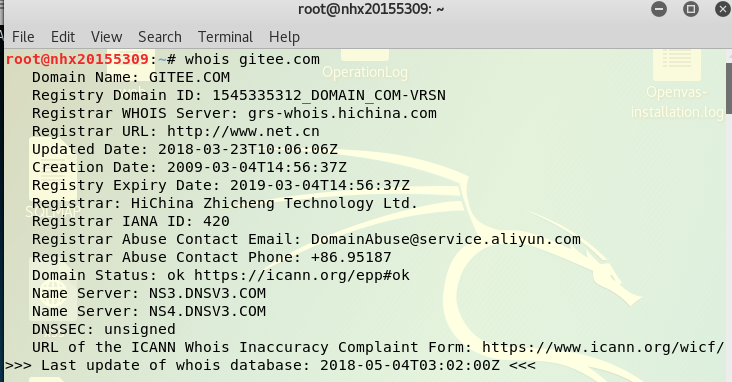
可以看见服务器
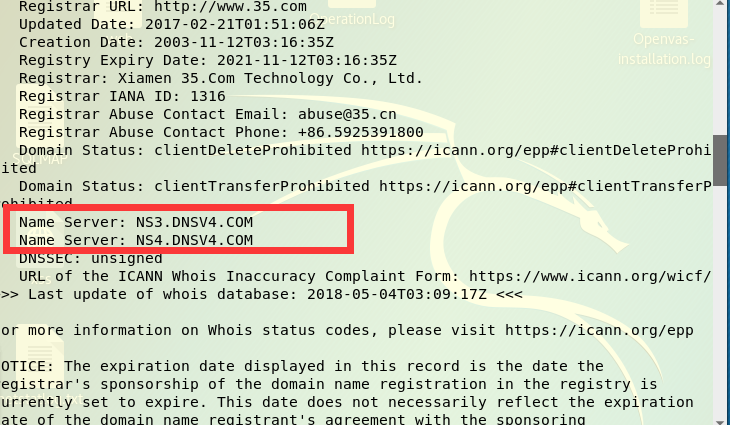
以及注册信息:
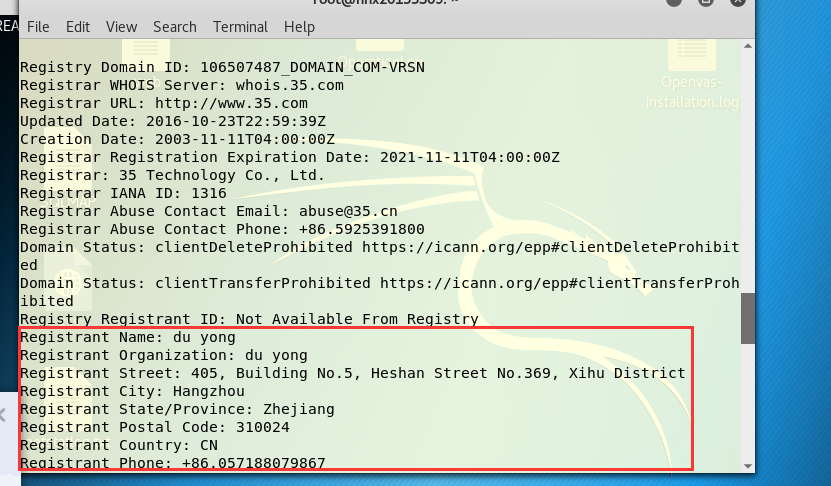
注意:进行whois查询时去掉www等前缀,因为注册域名时通常会注册一个上层域名,子域名由自身的域名服务器管理,在whois数据库中可能查询不到。
2.『nslookup,dig域名查询』
nslookup可以得到DNS解析服务器保存的Cache的结果,但并不是一定准确的。dig可以从官方DNS服务器上查询精确的结果。
首先让我们了解一下这二者的区别
nslookup与dig的区别:
- nslookup是windows上默认自带的DNS拨测工具。当没有指定server-address时,nslookup工具会读系统网络配置的TCP/IP属性中配置的DNS服务器的地址。
- dig是Linux默认自带的DNS拨测工具。当没有指定server-address时,dig工具会到系统的/etc/resolv.conf中读取系统配置的DNS服务器地址。
1.通过dig命令或nslookup命令可以得到网址对应的ip地址
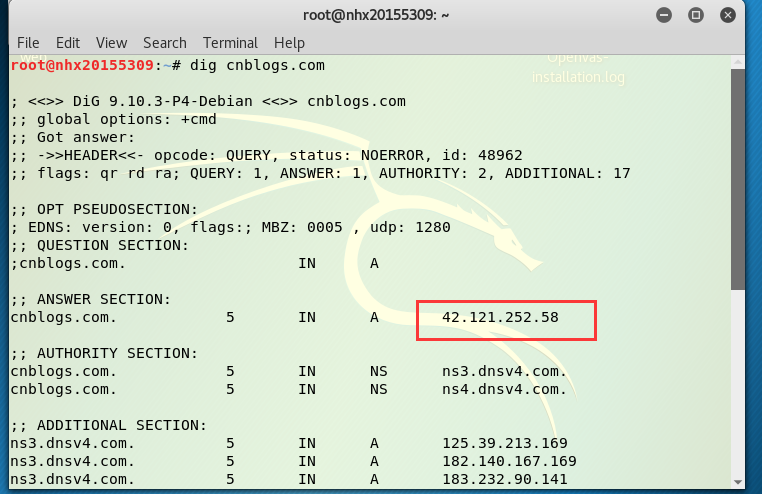
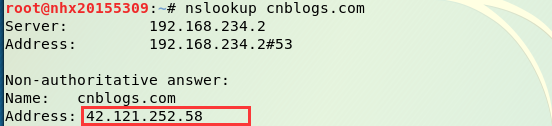
下面介绍几个查询IP地址详细信息的工具:
2.通过百度IP查询获得这个ip所在的具体位置
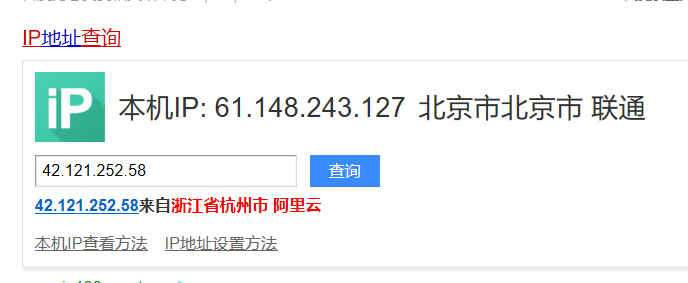
3.也可使用sodan搜索引擎了解相关信息
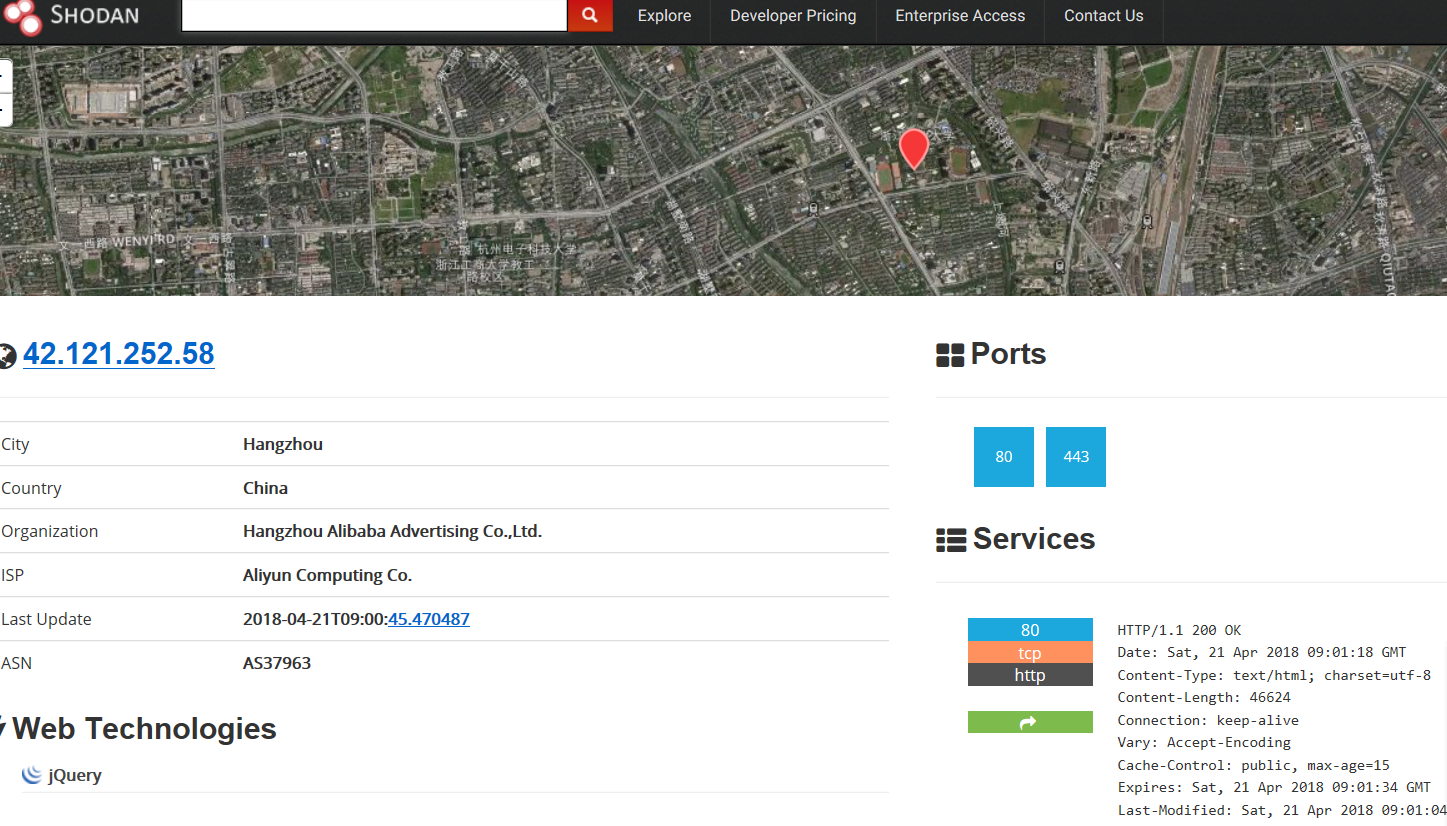
4.也可使用IP-ADDRESS进行查询
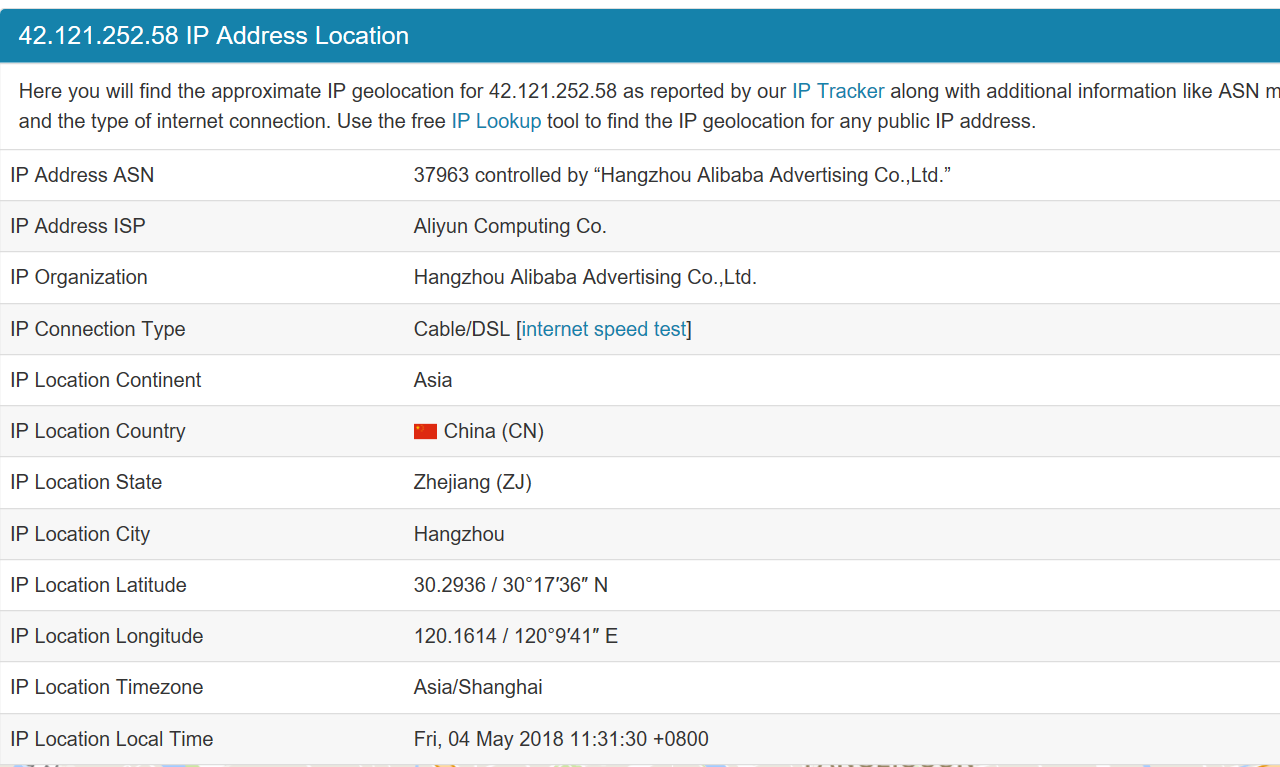

5.还可以通过IP反域

『搜索网址目录结构』
自动化的工具:metasploit的brute_dirs,dir_listing,dir_scanner等辅助模块,主要是暴力猜解。以dir_scanner为例,依次输入以下命令:
msf > use auxiliary/scanner/http/dir_scanner
msf auxiliary(scanner/http/dir_scanner) > set THREADS 50
msf auxiliary(scanner/http/dir_scanner) > set RHOSTS www.phpluntan.com
msf auxiliary(scanner/http/dir_scanner) > exploit
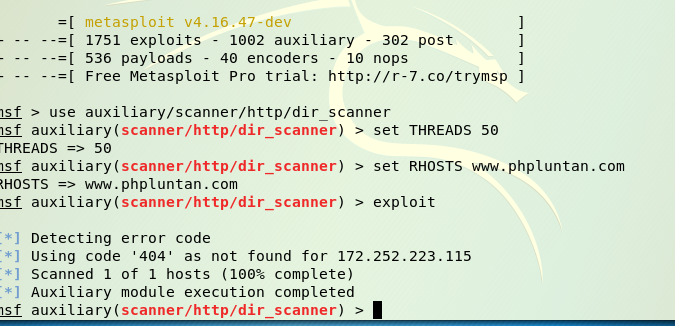
表明没有开放浏览权限。
『检测特定类型的文件』
有些网站会链接通讯录,订单等敏感的文件,可以进行针对性的查找,比如百度site:edu.cn filetype:xls 直博
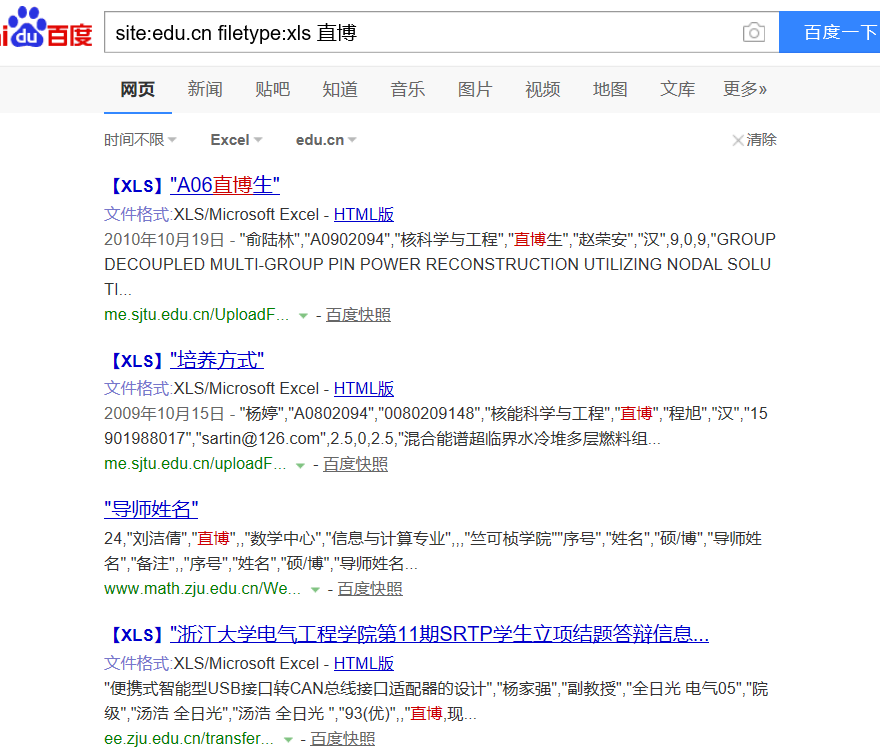
打开下载的文档:

『使用traceroute命令进行路由侦查』
在Linux下使用traceroute www.baidu.com对经过的路由进行探测:

由于虚拟机使用的是nat连接,traceroute返回的TTL exceeded消息无法映射到源IP地址、源端口、目的IP地址、目的端口和协议,因此无法反向NAT将消息路由传递回来。
改在Windows下使用tracert www.baidu.com重新检测:

从左到右的5条信息分别代表了“生存时间”(每途经一个路由器结点自增1)、“三次发送的ICMP包返回时间”(共计3个,单位为毫秒ms)和“途经路由器的IP地址”(如果有主机名,还会包含主机名)。其中带有星号(*)的信息表示该次ICMP包返回时间超时。
活跃主机扫描
nmap扫描
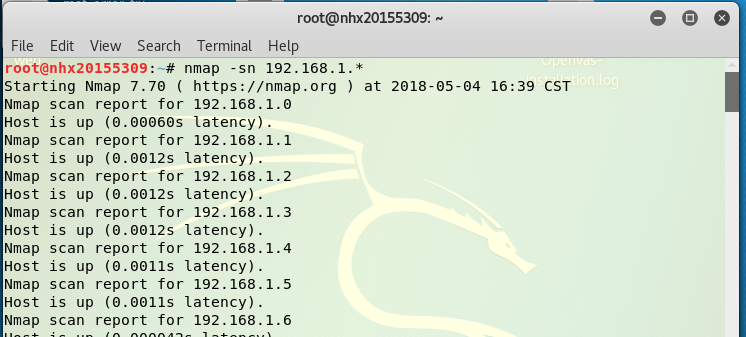
2.nmap -sS IPADRESS对特定主机进行TCP端口扫描
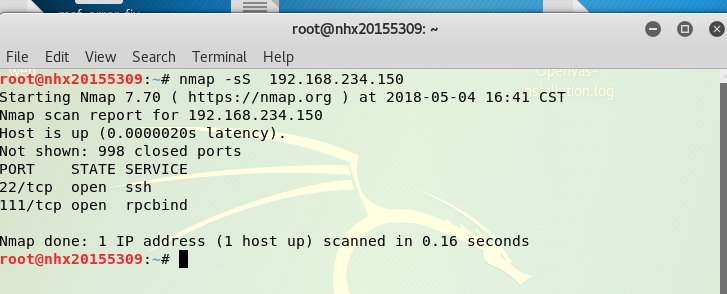
3.nmap -sU IPADRESS扫描特定主机的UDP协议端口信息
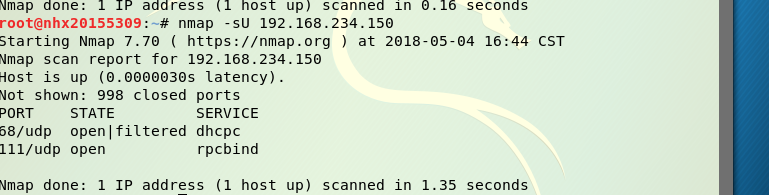
4.nmap -O IPADRESS扫描特定主机操作系统
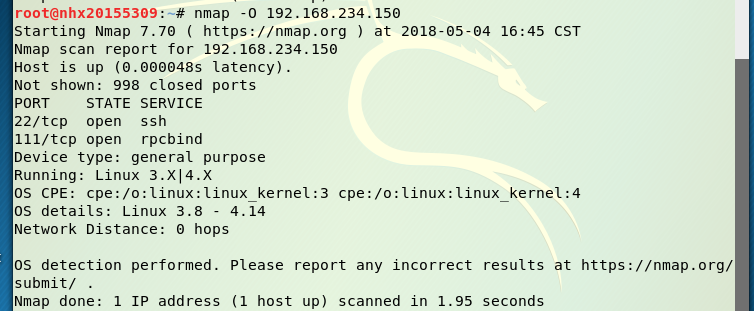
5.nmap -sV IPADRESS扫描特定主机的微软服务版本信息

smb服务的查点
1.msfconsole进入msf,search smb_version搜索查询smb_version的辅助模块
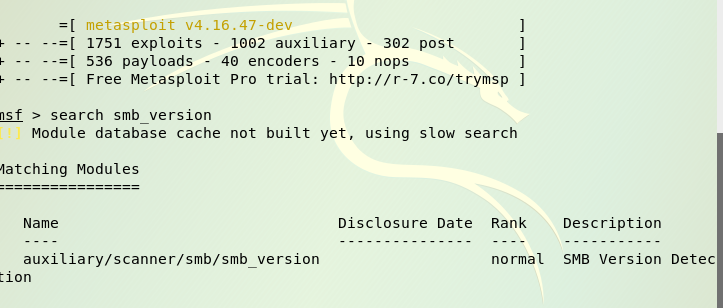
2.use auxiliary/scanner/smb/smb_version使用辅助模块,并进行配置
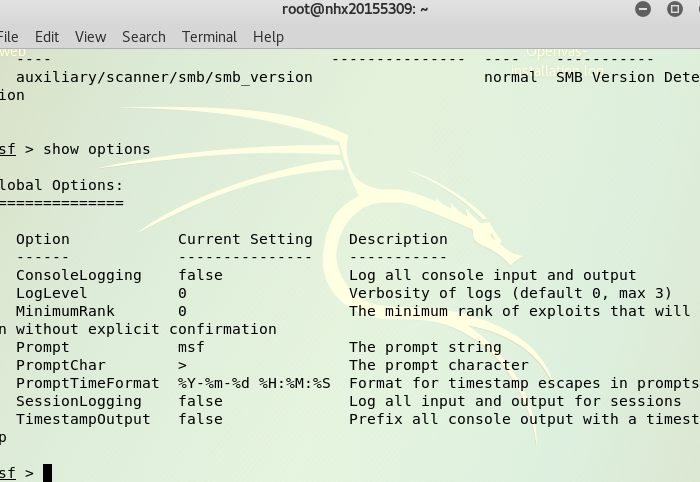
漏洞扫描
penvas配置(重新启用老师曾给的kali虚拟机)
在Kali中输入openvas-check-setup来查看openvas的安装状态
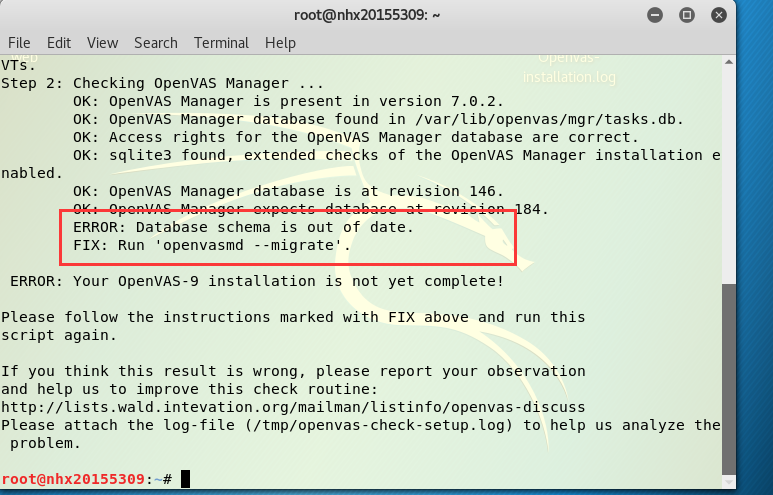
按照FIX的提示使用以下指令一步一步修正,每修正完一步执行一次openvas-check-setup查看是否正常:
openvas-check-setup
openvasmd --migrate
openvas-manage-certs -a
openvas-manage-certs -a -f
openvasmd
openvas-check-setup
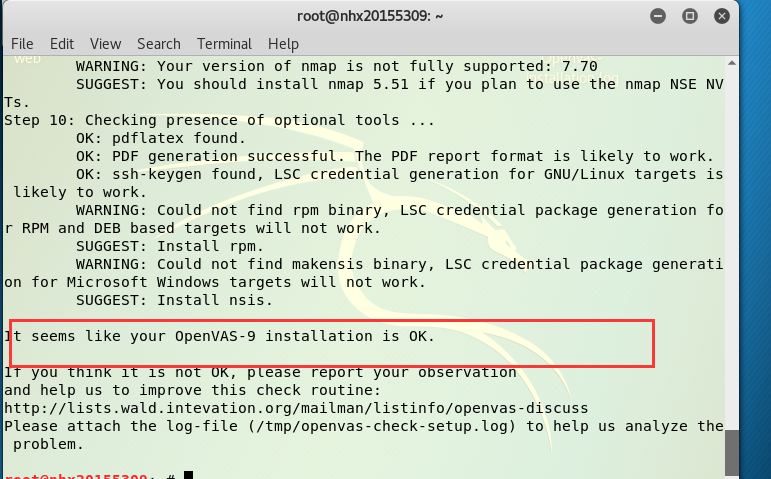
使用openvas-start开启服务
出现了如下的情况:

第一次打开该主页时提示该链接不安全之类的错误,需要打开Advanced,点击左下角,将https://127.0.0.1:9392设置为可信任的站点,即可正常打开。
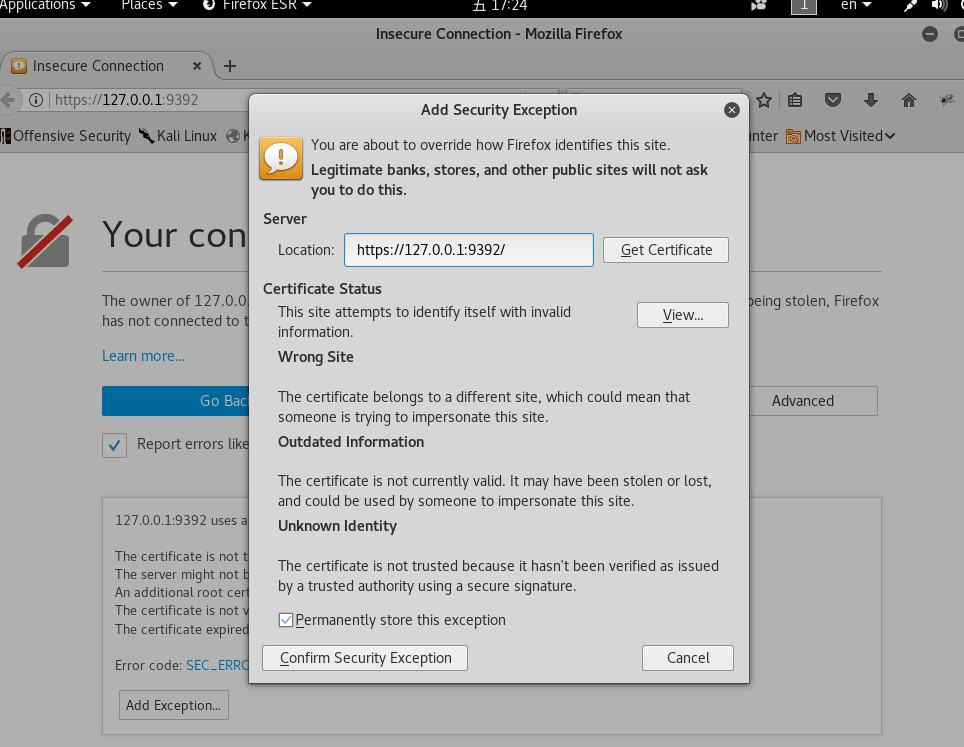
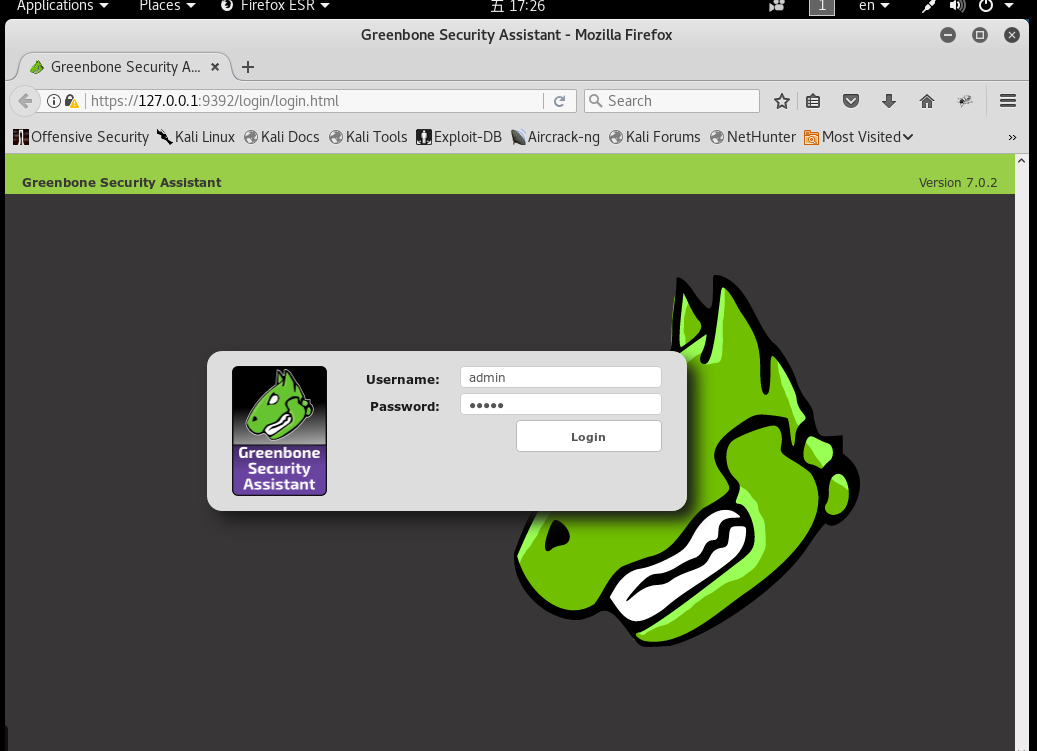
点击login跳转到有很多扫描任务的界面。
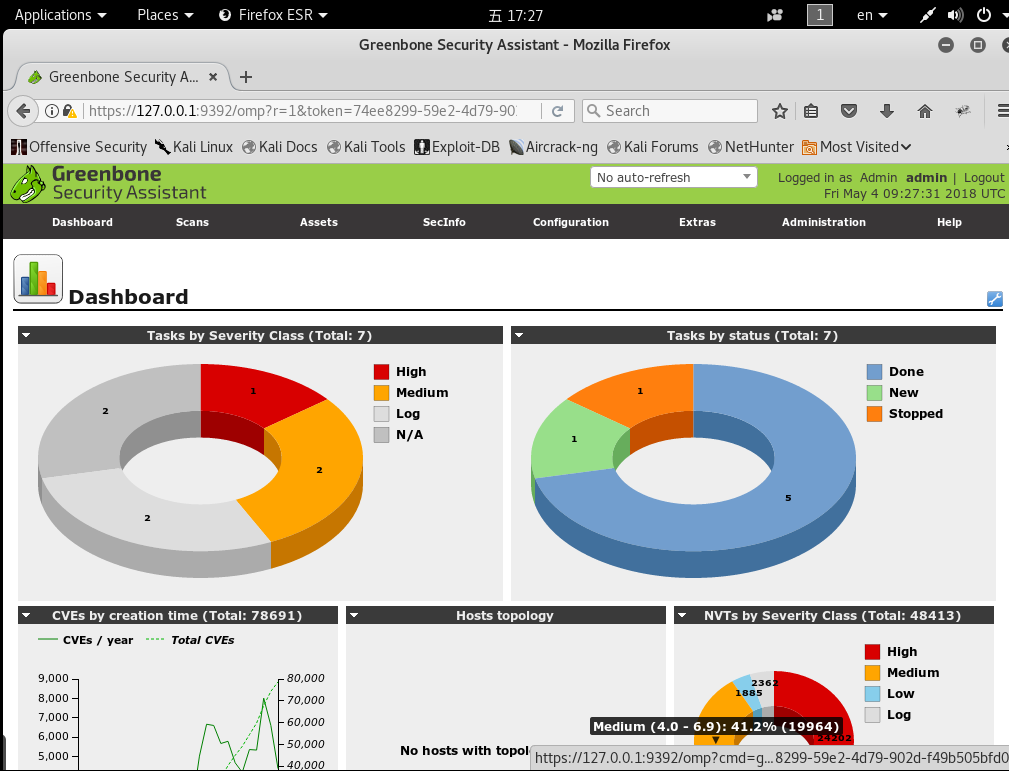
新建任务,开始扫描
在菜单栏选择Tasks:
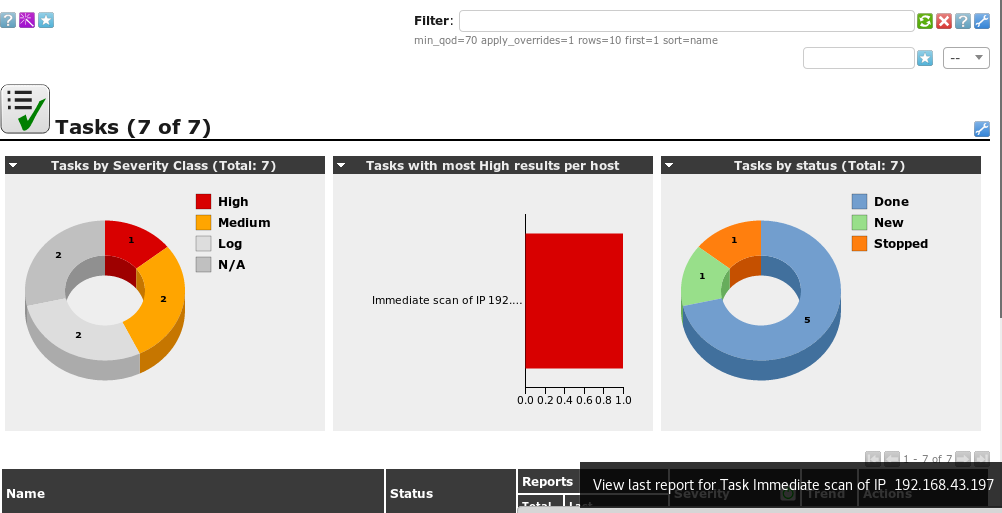
进入后点击Task Wizard新建一个任务向导,在栏里输入待扫描主机的IP地址,并单击Start Scans确认,开始扫描。

扫描完成:
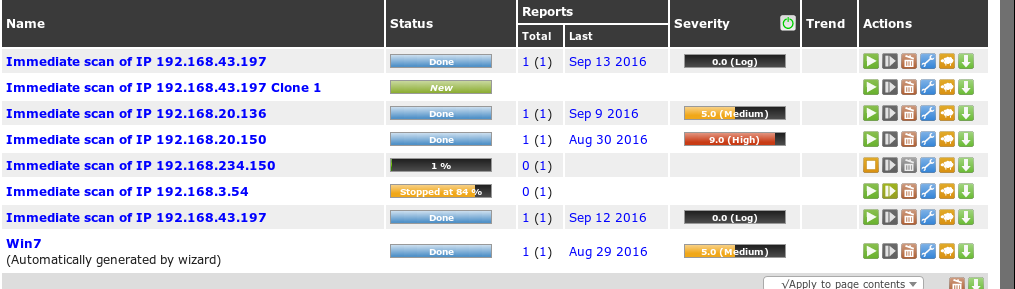
查看并分析扫描结果
打开该扫描结果的详细信息,如下图所示:
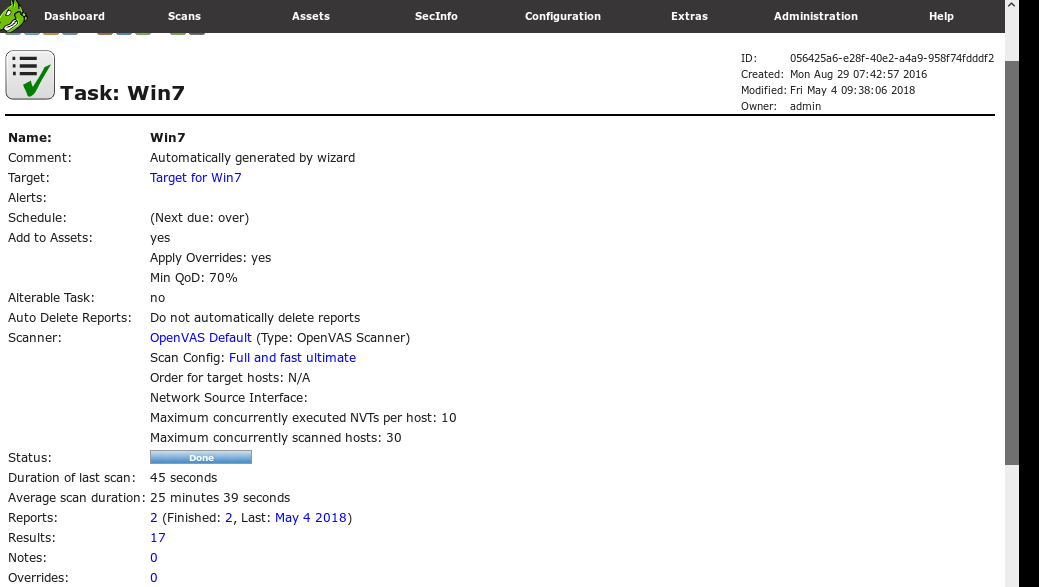
点击Full and fast
以Buffer overflow为例,点进去查看详细结果:
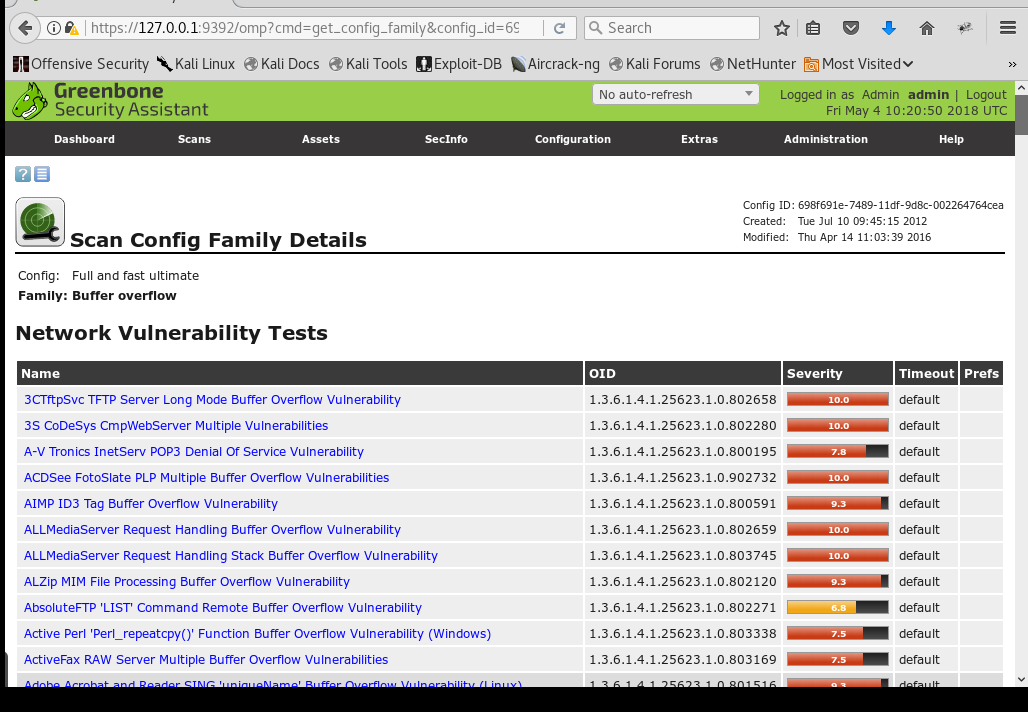
其中标注了危险等级。
点开一个危险等级较高的漏洞,详细描述如下:
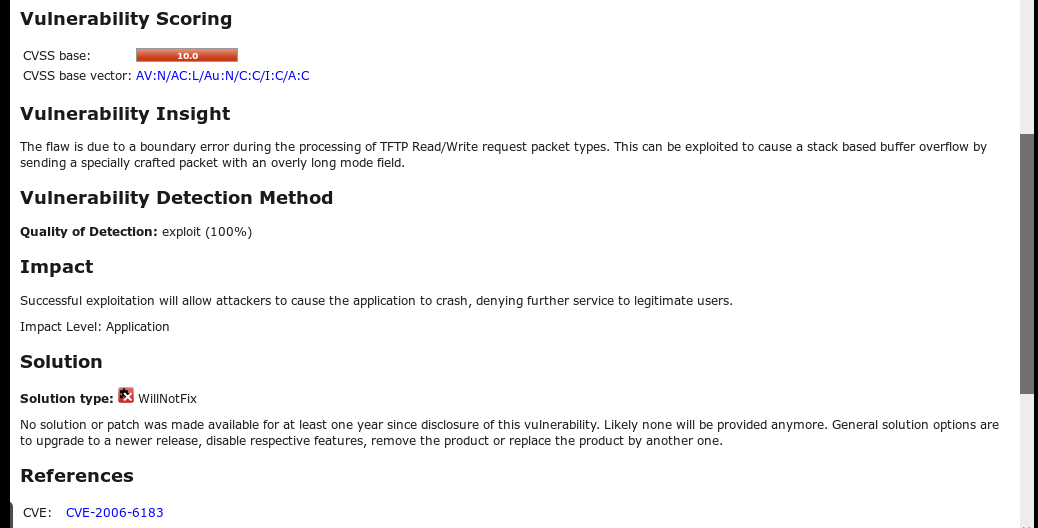
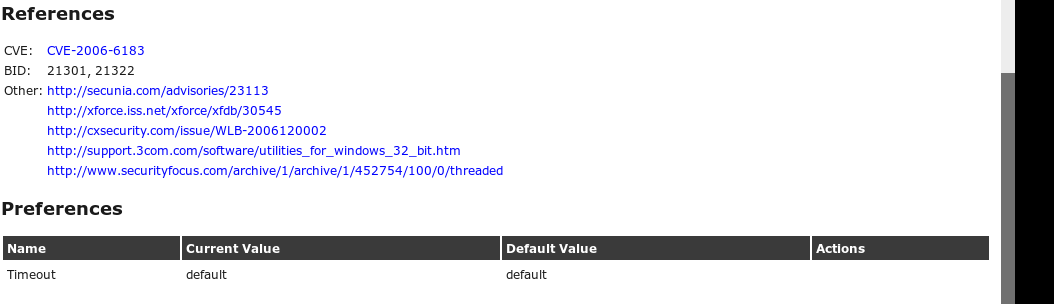
实验体会与感悟
这一次的实验单纯的从操作步骤来看其实是比较简单的,条理与步骤都十分的清晰。
经过这次的实验之后,我知道了我们自己不要轻易在网络上发布自己的个人信息,同时官方网站也要注意保护个人信息,百度搜索的那个例子真是细思极恐,很多信息都来自政府网站或者教育网站,可能一张表格就同时包含姓名、身份证、家庭住址、社会关系等内容,一旦被别有用心的人利用,后果不堪设想。





 浙公网安备 33010602011771号
浙公网安备 33010602011771号